Přiřazení rolí zabezpečení a oprávnění v Microsoft Defender pro firmy
Tento článek popisuje, jak přiřadit role zabezpečení a oprávnění v Defender pro firmy.
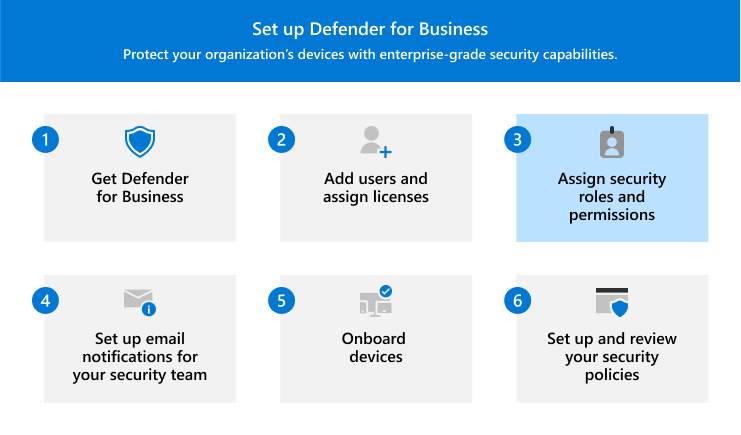
Bezpečnostní tým vaší organizace potřebuje určitá oprávnění k provádění úkolů, například
- Konfigurace Defender pro firmy
- Onboarding (nebo odebrání) zařízení
- Zobrazení sestav o zařízeních a detekcích hrozeb
- Zobrazení incidentů a výstrah
- Provádění akcí reakce na zjištěné hrozby
Oprávnění se udělují prostřednictvím určitých rolí v Microsoft Entra ID. Tyto role je možné přiřadit v Centrum pro správu Microsoftu 365 nebo v Centrum pro správu Microsoft Entra.
Co dělat
- Seznamte se s rolemi v Defender pro firmy.
- Umožňuje zobrazit nebo upravit přiřazení rolí pro bezpečnostní tým.
- Přejděte k dalším krokům.
Role v Defender pro firmy
Následující tabulka popisuje hlavní role, které jsou přiřazeny v Defender pro firmy.
| Úroveň oprávnění | Popis |
|---|---|
| Správce zabezpečení | Správci zabezpečení mohou provádět následující úlohy: – Zobrazení a správa zásad zabezpečení – Zobrazení, reakce na výstrahy a správa výstrah – Provádění akcí reakce na zařízeních se zjištěnými hrozbami – Zobrazení informací o zabezpečení a sestav Obecně platí, že správci zabezpečení používají k provádění úloh zabezpečení portál Microsoft Defender (https://security.microsoft.com). |
| Čtenář zabezpečení | Čtenáři zabezpečení můžou provádět následující úlohy: – Zobrazení seznamu onboardovaných zařízení – Zobrazení zásad zabezpečení – Zobrazení výstrah a zjištěných hrozeb – Zobrazení informací o zabezpečení a sestav Čtenáři zabezpečení nemůžou přidávat ani upravovat zásady zabezpečení ani onboardovat zařízení. |
Další informace o rolích najdete v následujících článcích:
Zobrazení a úprava přiřazení rolí
Důležité
Microsoft doporučuje, abyste uživatelům udělili přístup jenom k tomu, co potřebují k provádění svých úkolů. Tento koncept označujeme jako nejnižší oprávnění pro oprávnění. Další informace najdete v tématu Osvědčené postupy pro přístup s nejnižšími oprávněními pro aplikace.
K zobrazení a úpravě přiřazení rolí můžete použít Centrum pro správu Microsoftu 365 nebo Centrum pro správu Microsoft Entra.
Přejděte na Centrum pro správu Microsoftu 365 (https://admin.microsoft.com) a přihlaste se.
V navigačním podokně přejděte na Uživatelé>Aktivní uživatelé.
Výběrem uživatelského účtu otevřete jeho informační podokno.
Na kartě Účet v části Role vyberte Spravovat role.
Pokud chcete přidat nebo odebrat roli, použijte jeden z následujících postupů:
Úloha Postup Přidání role k uživatelskému účtu 1. Vyberte přístup Správa center, posuňte se dolů a rozbalte Zobrazit vše podle kategorie.
2. Vyberte jednu z následujících rolí:
– Správce zabezpečení (uvedený v části Zabezpečení & Dodržování předpisů)
– Čtenář zabezpečení (uvedený v části Jen pro čtení)
3. Vyberte Uložit změny.Odebrání role z uživatelského účtu 1. Pokud chcete odebrat všechny role správce, vyberte Možnost Uživatel (bez přístupu do Centra pro správu), nebo zrušte zaškrtnutí políčka vedle jedné nebo více přiřazených rolí.
2. Vyberte Uložit změny.